Vinculação
Antes de qualquer transação, o POS precisa estar vinculado a um ponto de venda (PDV ou sistema ERP). Esse processo associa o POS ao sistema e define o webhook que receberá os eventos.
Fluxo de Vinculação
- Seu sistema solicita um QR Code.
- Você exibe esse QR Code na tela para o operador.
- O operador usa o aplicativo embarcado no POS para escanear o QR Code.
- O ConnectTEF envia os dados da vinculação para o webhook informado.
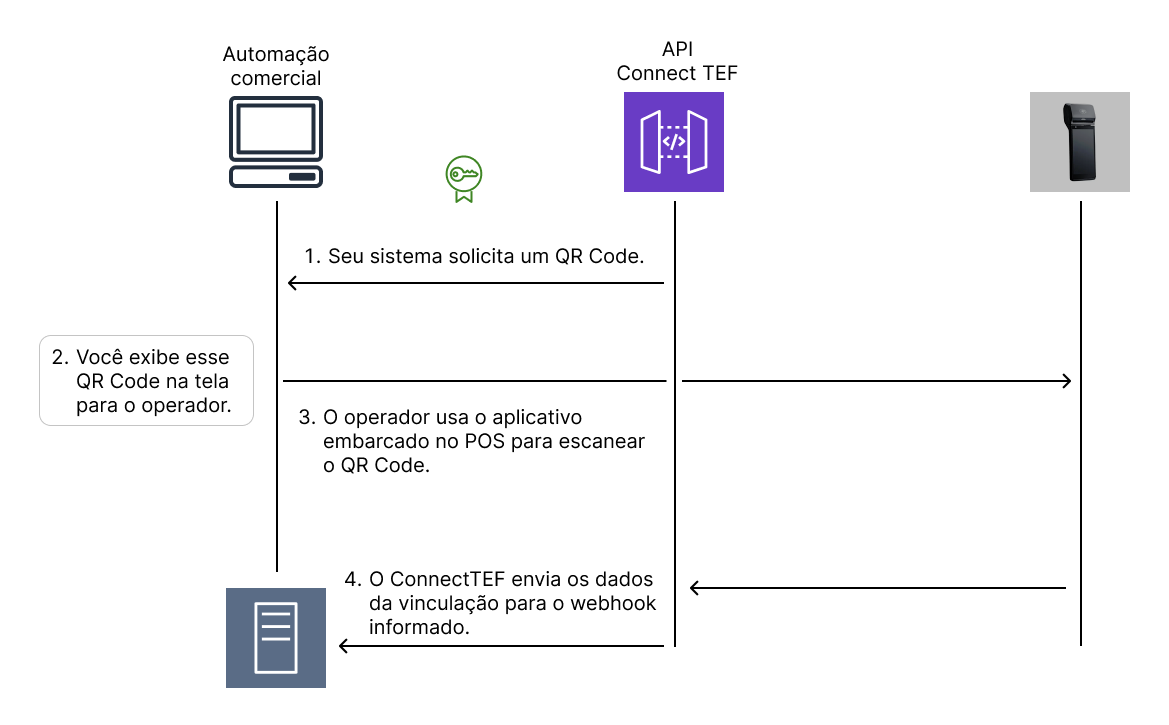
Requisição
Método: GET
Endpoint:
https://apitef.pdvpos.com.br/api/v1/web-service/qrcode
Query Params:
| Parâmetro | Obrigatório | Descrição |
|---|---|---|
numeroSerie | Sim | Identificador únido da automação (ex: caixa001) |
callbackUrl | Sim | URL do seu webhook que receberá os dados da vinculação |
callbackToken | Não | Token que será enviado no header token do webhook |
Exemplo de chamada:
GET https://apitef.pdvpos.com.br/api/v1/web-service/qrcode?numeroSerie=caixa001&callbackUrl=https://webhook.com.br/response&callbackToken=abc1234
Resposta de Sucesso
{
"qrCode": "9512aad025a1ae..."
}
Basta criar um QR Code a partir do campo
qrCodee exibir na tela para que o POS possa escanear.
Webhook Recebido após leitura
Após o POS escanear o QR Code com sucesso, o ConnectTEF envia para o callbackUrl informado:
{
"uuidTerminal": "abc123",
"rede": "Mercado Pago",
"numeroSerieTerminal": "abc123",
"ipLocal": "192.168.0.25",
"macAddress": "74:F7:F...",
"cnpjEmpresa": "42580012000182"
}
Headers:
token: abc1234
🔒 Regras Importantes
- Toda requisição futura deve usar o mesmo
cpfoucnpj(obtido na vinculação) e onumeroSerieutilizado na requisição do QR Code. - Um POS pode ser atribuído a vários PDVs.
- Um PDV pode ser atribuído a vários POSs.
- O token é opcional, mas fortemente recomendado para validar as chamadas recebidas.
▶️ Próximos passos
Agora que você já entendeu o funcionamento a vinculação, acesse o próximo tópico.